

Od czego zacząć pisanie programu w C++
Przed przystąpieniem do nauki programowania należy zdać sobie sprawię z kilku rzeczy. Po pierwsze musi mieć chęci do nauki. Bez tego efekty będą słabe, a nawet mizerne. Po drugie musisz to lubić, aby po dniu, tygodniu czy miesiącu się nie zniechęcić. Najgorzej jest zacząć, potem już z górki i zanim się obejrzysz będziesz początkującym programistą. Wszystko co potrzebujesz to komputer i czas.
Kurs C++ od zera do bohatera
Opanuj kluczowe koncepcje języka C++ i zacznij pisać własne programy Dowiedz się więcej

Pierwsza wersja języka C++ powstała w 1983 roku. Został opracowany przez Bjarne Stroustrupa i jest rozszerzeniem języka C, który został stworzony przez Dennisa Ritchie’go w 1972 roku. Język C++ wprowadził obiektowość, która co prawda występuję w teorii w języku C, ale nie aż w takim stopniu jak w C++. Na chwile obecną standardem jest wersja C++14, ale trwają już prace nad wersją C++17.
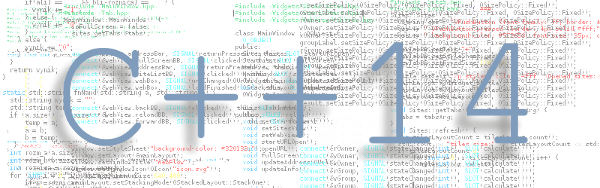
Zanim napiszesz pierwszy program, musisz przygotować swój komputer do pracy z kodem. W tym celu pobierz kompilator, czyli program, który zamieni twój kod napisany w C++ na kod maszynowy zrozumiały dla procesora. Na chwile obecną dwa najbardziej popularne kompilatory to GCC i MSVC.
- GCC jest zestawem kompilatorów dla różnych języków programowania i jest domyślnie zainstalowany na systemach Linux. W systemie Windows funkcjonuje on jako MinGW
- MSVC jest kompilatorem firmy Microsoft dla systemów Windows
Korzystanie z samego kompilatora w dzisiejszych czasach jest jak… jazda koniem zamiast samochodem. W niektórych przypadkach warto jednak znać jego obsługę, dlatego musisz pobrać tzw. IDE (Integrated Development Environment). Tłumacząc na polski zintegrowane środowisko programistyczne, czyli zestaw aplikacji potrzebnych przy wytwarzaniu oprogramowania. Zawiera on w sobie:
- wyżej wymieniony kompilator,
- edytor tekstu, który koloruje i formatuje składnię
- debugger czyli aplikację, która pomaga nam w znalezieniu błędów w kodzie
Na przestrzeni lat istniało dziesiątki, jeżeli nie setki środowisk dla języka C czy C++. Dzisiaj najpopularniejszymi są:
- Code Blocks to darmowe środowisko dostępne pod Windows, Linux i Mac OS i zawierające kompilator GCC. Do pobrania na stronie: http://www.codeblocks.org/downloads/26
- Visual Studio od Microsoft’u zawiera kompilator MSVC. Przez wiele lat Microsoft wspierał tylko swój system operacyjny Windows, ale od wersji 2015 możemy także cieszyć się Visual Studio dla Linuxa czy Mac OS. Najnowszą wersją jest Visual Studio 2015. https://www.visualstudio.com/pl-pl/downloads/download-visual-studio-vs.aspx
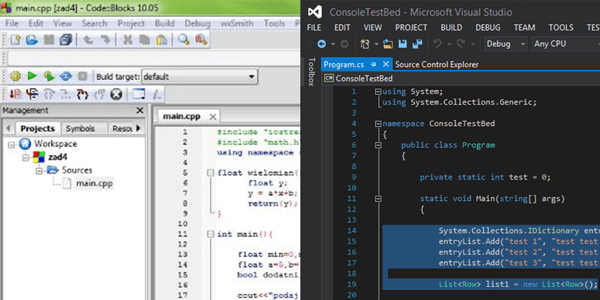
Pobranie i instalacja kompilatora nie powinna nikomu sprawić trudności. Warto pamiętać, aby podczas instalacji Code Blocks wybrać z listy kompilator GCC. W Visual Studio po uruchomieniu wybieramy opcję New project, a w oknie które nam się pojawi zakładkę Visual C++.
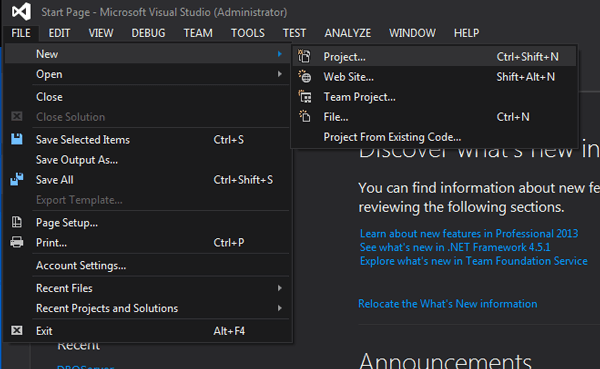
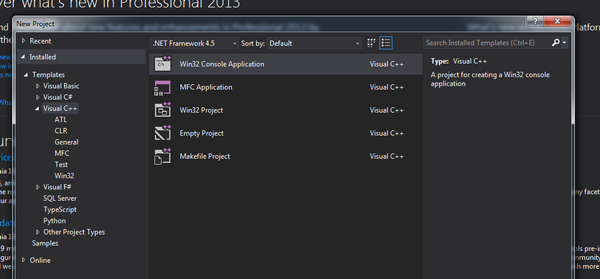
Następnie wybierasz General i Empty project i podajesz nazwę projektu. Teraz musisz odnaleźć zakładkę Solution Explorer z plikami projektu. Znajdują się tam trzy foldery: Header files, Resource Files i Source files.
- Header files – to pliki nagłówkowe, czyli pliki za pomocą których możemy korzystać z różnych bibliotek. Dla przykładu jeżeli chcemy wyświetlić trójwymiarową grafikę, musimy dodać nagłówek z biblioteki OpenGL lub DirectX.
- Resource files – to pliki zasobów, które są wykorzystywane, gdy chcemy dodać pliki z grafiką czy dźwiękiem do pliku wykonywalnego (pod Windows .exe). Drugim przykładem zastosowania tego folderu jest dodanie pliku .rc podczas korzystania z biblioteki WinAPI do tworzenia aplikacji okienkowych.
- Source Files to najważniejsza zakładka – umieszczamy wszystkie pliki źródłowe z kodem.
Kolejny krokiem będzie kliknięcie w zakładkę Source files prawym przyciskiem myszy, wybór opcji Add files oraz odszukanie pliku z rozszerzeniem .cpp, któremu nadamy nazwę main.cpp (dla programów pisanych w czystym C, pliki mają rozszerzenie .c)
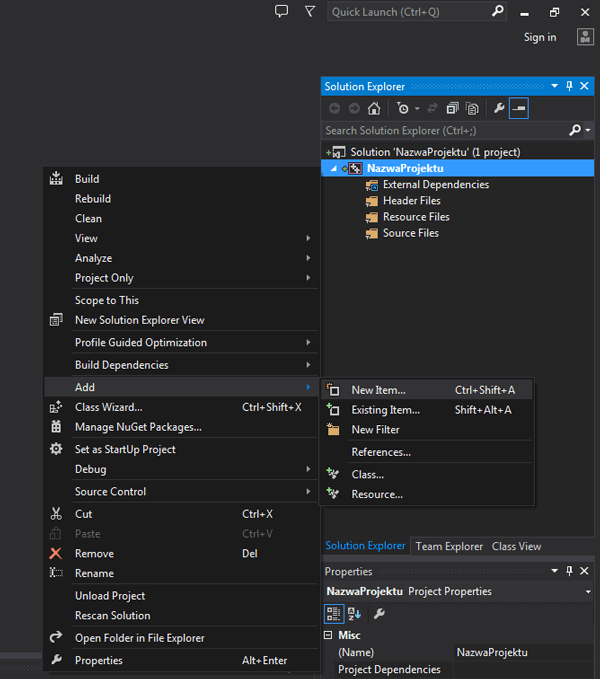
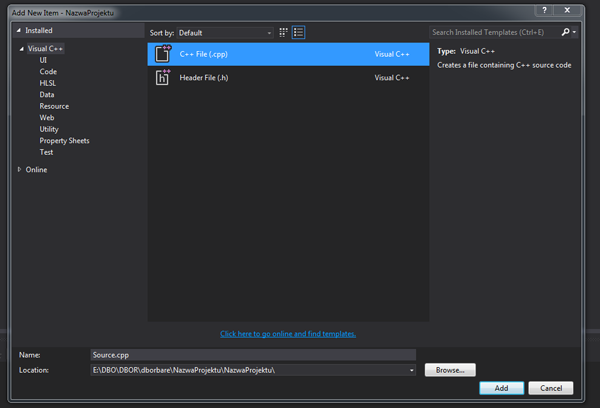
Jeżeli chcesz część powyższych kroków pominąć, to wystarczy, że podczas tworzenia projektu wybierzesz opcję Console application.
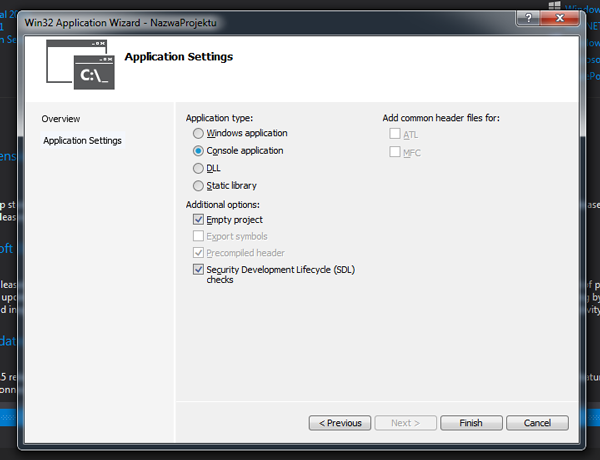
W Code Blocks będzie to wyglądało niemal identycznie. Także wybieramy File -> New-> Project i Console Application.
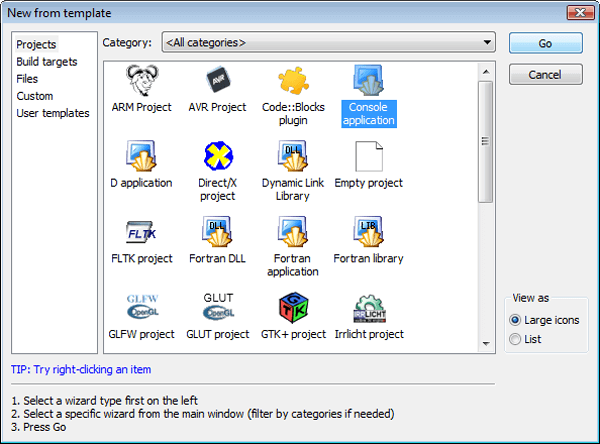
Jeżeli nie tworzyłeś pliku samemu, powinieneś zobaczyć przykładowy kod. Kompilujemy go pod Visual Studio kombinacją klawiszy Shift + Ctrl + B i już mamy swój pierwszy program! Aby go uruchomić, wciskamy F5, bądź szukamy na pasku ikonki trójkąta, ewentualnie w katalogu z projektem, którego nazwę i ścieżkę wybraliśmy podczas tworzenia projektu, szukamy pliku wykonywalnego. Dla Code Blocks alternatywnie Ctrl + F9, aby skompilować i Ctrl + F10 aby uruchomić.
Opublikowane 22 września 2016 r. w kategorii: Programowanie
ŚCIEŻKA KARIERY
 13130 uczestników
13130 uczestników
 79 godzin
79 godzin
 708 wykładów
708 wykładów
Twórz atrakcyjne i funkcjonalne strony internetowe z użyciem nowoczesnych technik. Opanuj kluczowe podstawy, niezbędne narzędzia i zacznij tworzyć wspaniałe strony! Dowiedz się więcej

















